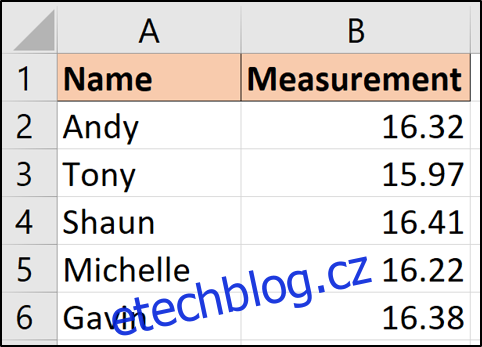O přesnosti většiny statistických údajů panují pochybnosti – dokonce i při dodržení postupů a použití účinného vybavení k testování. Excel vám umožňuje vypočítat nejistotu na základě standardní odchylky vašeho vzorku.
V Excelu existují statistické vzorce, které můžeme použít k výpočtu nejistoty. A v tomto článku vypočítáme aritmetický průměr, směrodatnou odchylku a směrodatnou chybu. Podíváme se také na to, jak můžeme tuto nejistotu vykreslit do grafu v Excelu.
S těmito vzorci použijeme následující vzorová data.
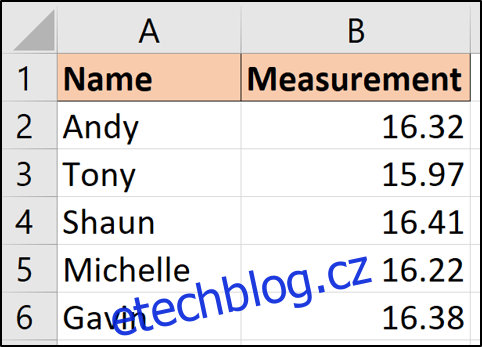
Tato data ukazují pět lidí, kteří provedli nějaké měření nebo měření. S pěti různými hodnotami máme nejistotu ohledně toho, jaká je skutečná hodnota.
Table of Contents
Aritmetický průměr hodnot
Pokud máte nejistotu v rozsahu různých hodnot, může jako rozumný odhad posloužit průměr (aritmetický průměr).
To lze snadno provést v Excelu pomocí funkce AVERAGE.
Na ukázková data výše můžeme použít následující vzorec.
=AVERAGE(B2:B6)
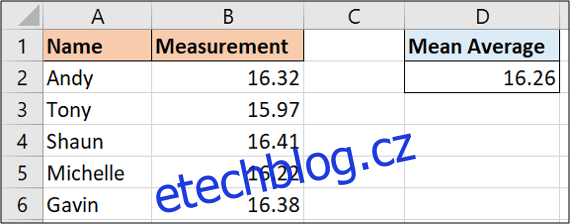
Směrodatná odchylka hodnot
Funkce směrodatné odchylky ukazují, jak široce jsou vaše data rozprostřena od centrálního bodu (střední průměrná hodnota, kterou jsme vypočítali v poslední části).
Excel má několik různých funkcí standardních odchylek pro různé účely. Dva hlavní jsou STDEV.P a STDEV.S.
Každý z nich vypočítá směrodatnou odchylku. Rozdíl mezi nimi je ten, že STDEV.P je založen na tom, že mu dodáváte celou populaci hodnot. STDEV.S pracuje na menším vzorku této populace dat.
V tomto příkladu používáme všech pět našich hodnot v sadě dat, takže budeme pracovat s STDEV.P.
Tato funkce funguje stejně jako AVERAGE. Na tomto vzorku dat můžete použít níže uvedený vzorec.
=STDEV.P(B2:B6)
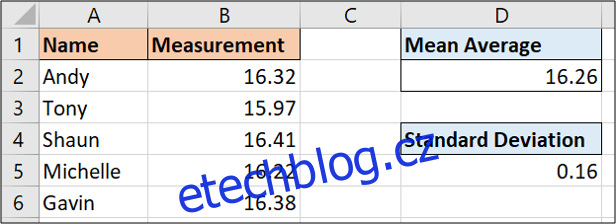
Výsledek těchto pěti různých hodnot je 0,16. Toto číslo nám říká, jak se každé měření obvykle liší od průměrné hodnoty.
Vypočítejte standardní chybu
S vypočtenou směrodatnou odchylkou nyní můžeme najít směrodatnou chybu.
Směrodatná chyba je standardní odchylka dělená druhou odmocninou počtu měření.
Níže uvedený vzorec vypočítá standardní chybu na našich vzorových datech.
=D5/SQRT(COUNT(B2:B6))
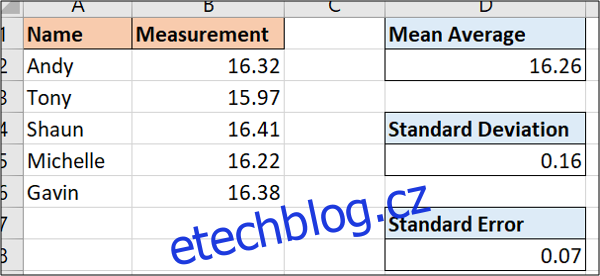
Použití chybových pruhů k zobrazení nejistoty v grafech
Excel umožňuje úžasně jednoduché vykreslování směrodatných odchylek nebo mezí nejistoty do grafů. Můžeme to udělat přidáním chybových pruhů.
Níže máme sloupcový graf z ukázkové datové sady zobrazující populaci měřenou za pět let.
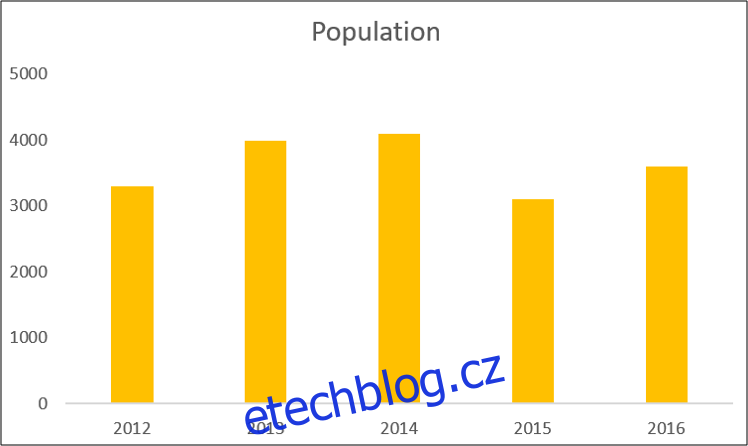
S vybraným grafem klikněte na Návrh > Přidat prvek grafu.
Poté si vyberte z různých dostupných typů chyb.
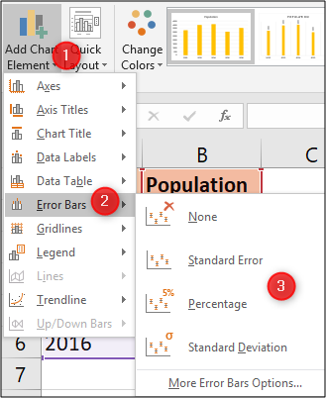
U všech hodnot, jak jsme vypočítali dříve v tomto článku, můžete zobrazit velikost standardní chyby nebo standardní odchylky. Můžete také zobrazit procentuální změnu chyby. Výchozí hodnota je 5 %.
Pro tento příklad jsme zvolili zobrazení procent.
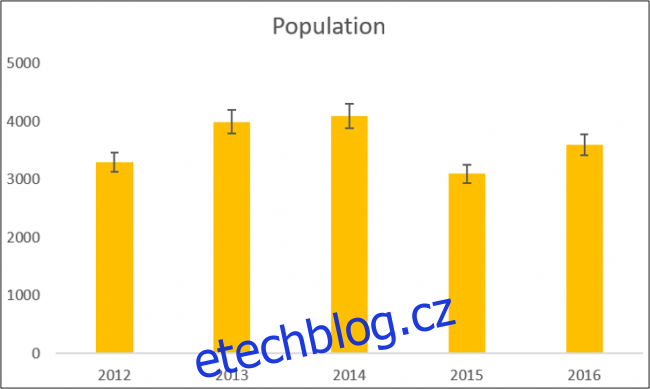
Existuje několik dalších možností k prozkoumání přizpůsobení chybových pruhů.
Poklepáním na chybový pruh v grafu otevřete podokno Formát chybových pruhů. Vyberte kategorii „Možnosti chybových pruhů“, pokud již není vybrána.
Poté můžete upravit procento, hodnotu směrodatné odchylky nebo dokonce vybrat vlastní hodnotu z buňky, která mohla být vytvořena statistickým vzorcem.
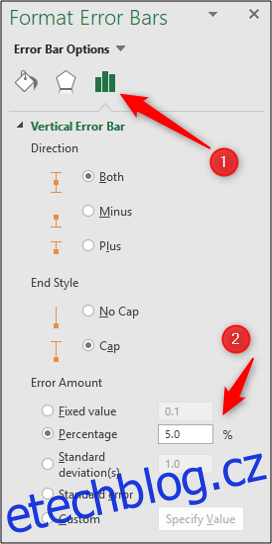
Excel je ideálním nástrojem pro statistické analýzy a výkaznictví. Poskytuje mnoho způsobů, jak vypočítat nejistotu, abyste dostali to, co potřebujete.